Hoe om `n eenvoudige sakrekenaar in Visual Basic 6.0 te skep
Visual Basic 6.0 is `n programmeertaal ontwikkel deur Microsoft wat beginners en gevorderde programmeerders maklik kan leer en gebruik. Alhoewel Microsoft jou nie meer ondersteun nie, werk duisende toepassings steeds daaraan en daar is baie meer in ontwikkeling. Hierdie gids sal jou wys hoe om `n eenvoudige sakrekenaar in Visual Basic 6.0 te skep
stappe

1
Maak Visual Basic 6.0 oop en maak `n nuwe een Standaard EXE Projek. Standaard EXE-projekte bied `n reeks instruksies en nuttige gereedskap om sowel eenvoudige as semi-komplekse programme te ontwikkel.
- U kan ook `n Projek VB Enterprise Edition Dit sal jou baie meer opsies gee om te werk. Vir `n beginnerprogrammeerder word voorgestel om `n Standard EXE-projek te gebruik.

2
Vertroud jouself met die projekskerm. In die middel van die skerm sal daar `n boks met baie punte wees. Dit is jou vorm. `N Vorm is die plek waar jy die verskillende elemente (opdragknoppies, beelde, tekskassies) van jou program sal byvoeg.

3
Sleep `n etiket na die vorm en verander die teks van die etiket na "Voer die eerste nommer in".

4
Skep `n tekskassie regs van die eerste etiket. Verwyder die teks wat in die tekskassie voorkom, deur die "Tekst" -veld in die eiendoms boks te vee.

5
Skep nog `n etiket en verander die teks na `Voer die tweede nommer` in en skep `n ander tekskassie regs.

6
Sleep en skep vier opdragknoppies onder hierdie twee etikette. Verander die teks van hierdie opdragknoppies onderskeidelik na `Voeg`, `Trek`, `Vermenigvuldig` en `Verdeel`.

7
Skep nog `n etiket met die teks "Resultaat" en `n tekskassie regs onder die vier opdragknoppies. Hierdie tekskassie sal gebruik word om die resultaat te wys. Hierdeur sal jou ontwerp volledig wees.

8
Om die kode in die projekblaaier te skryf, klik op die vorm en kies dan die knoppie links na links. Dit sal jou na die kode skerm neem.

9
Verklaar die veranderlikes. Om die veranderlikes te verklaar, skryf die volgende:

10
Begin die kode vir die som-opdrag (Kommand1) te skryf. Die kode sal die volgende wees:
a = Val (Text1.Text)
b = Val (Text2.Text)
r = a + b
Text3.Text = r
Einde Sub

11
Skryf die kode vir die aftrekkommando (Command2). Die kode sal die volgende wees:
a = Val (Text1.Text)
b = Val (Text2.Text)
r = a - b
Text3.Text = r
Einde Sub

12
Skryf die kode vir die vermenigvuldigingskommando (Command3). Die kode sal die volgende wees:
a = Val (Text1.Text)
b = Val (Text2.Text)
r = a * b
Text3.Text = r
Einde Sub

13
Skryf die kode vir die opdrag opdrag (Command4). Die kode sal die volgende wees:
a = Val (Text1.Text)
b = Val (Text2.Text)
r = a / b
Text3.Text = r
Einde Sub

14
Klik op die begin knoppie of druk F5 om die program te laat loop.

15
Stoor die projek en die vorm. Maak die projek en stoor dit as `n ".exe" lêer op jou rekenaar - hardloop dit wanneer jy wil!
wenke
- Voeg kleure by die vorm en na die tekskassies deur die eiendoms boks te gebruik om dit meer kleurvol te maak.
- As daar `n fout is, leer om die program te ontfout.
- U kan verskillende variasies vir die eenvoudige sakrekenaar skep. Probeer `n opsiekas in plaas van opdragknoppies te gebruik.
Deel op sosiale netwerke:
Verwante
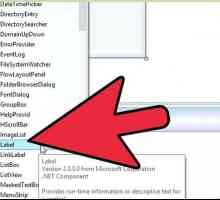 Hoe om `n timer in Visual Basic by te voeg
Hoe om `n timer in Visual Basic by te voeg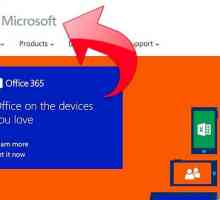 Hoe om te leer. NET
Hoe om te leer. NET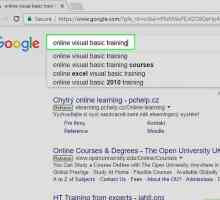 Hoe om Microsoft Visual Basic te leer
Hoe om Microsoft Visual Basic te leer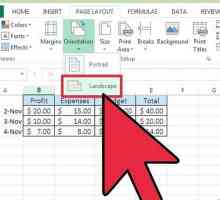 Hoe om verslae in Excel te outomatiseer
Hoe om verslae in Excel te outomatiseer Hoe om `n videospel te enkodeer
Hoe om `n videospel te enkodeer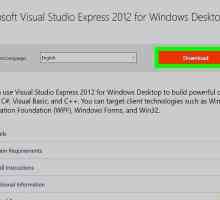 Hoe om die CPP-lêer op te stel na EXE
Hoe om die CPP-lêer op te stel na EXE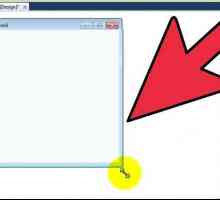 Hoe om `n voorskoubeheer in Visual Basic te skep
Hoe om `n voorskoubeheer in Visual Basic te skep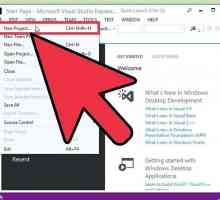 Hoe om `n `Hello World` konsole program in Visual C + te skep
Hoe om `n `Hello World` konsole program in Visual C + te skep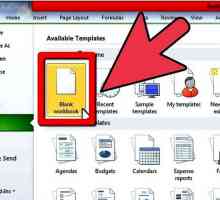 Hoe om `n gebruiker-gedefinieerde funksie in Microsoft Excel te skep
Hoe om `n gebruiker-gedefinieerde funksie in Microsoft Excel te skep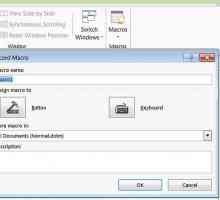 Hoe om uit te brei en in Microsoft Word te val
Hoe om uit te brei en in Microsoft Word te val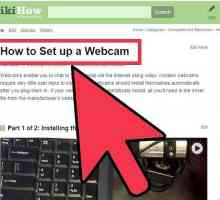 Hoe om `n visuele baba monitor op Skype te maak
Hoe om `n visuele baba monitor op Skype te maak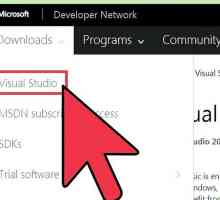 Hoe om `n webblaaier te maak
Hoe om `n webblaaier te maak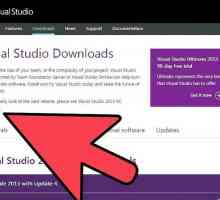 Hoe om Visual Studio Express 2013 te installeer en op te stel
Hoe om Visual Studio Express 2013 te installeer en op te stel Hoe om `n funksie te noem in Visual Basic
Hoe om `n funksie te noem in Visual Basic Hoe om joga vir beginners te doen (basiese reeks)
Hoe om joga vir beginners te doen (basiese reeks)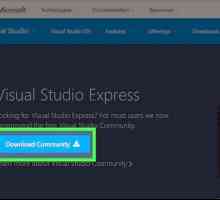 Hoe om te program in Visual Basic. NET (VB.NET)
Hoe om te program in Visual Basic. NET (VB.NET)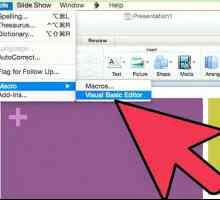 Hoe om VBA-kodes te beskerm
Hoe om VBA-kodes te beskerm Hoe om twee nommers in Visual Basic.Net by te voeg
Hoe om twee nommers in Visual Basic.Net by te voeg Hoe om interaktiewe aanbiedings te skep om jou studente te beïndruk
Hoe om interaktiewe aanbiedings te skep om jou studente te beïndruk Hoe om `n program in C te skep
Hoe om `n program in C te skep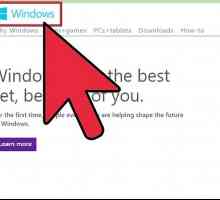 Hoe om `n virus te skep
Hoe om `n virus te skep
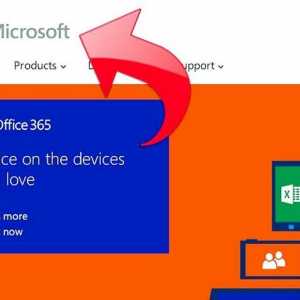 Hoe om te leer. NET
Hoe om te leer. NET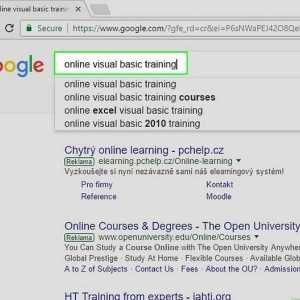 Hoe om Microsoft Visual Basic te leer
Hoe om Microsoft Visual Basic te leer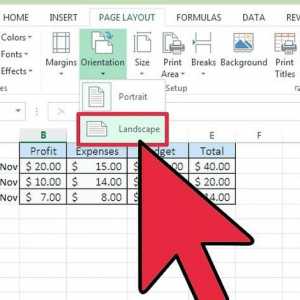 Hoe om verslae in Excel te outomatiseer
Hoe om verslae in Excel te outomatiseer Hoe om `n videospel te enkodeer
Hoe om `n videospel te enkodeer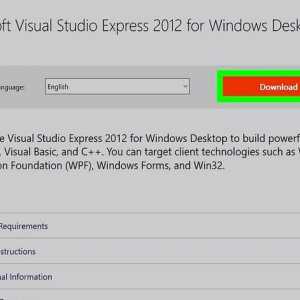 Hoe om die CPP-lêer op te stel na EXE
Hoe om die CPP-lêer op te stel na EXE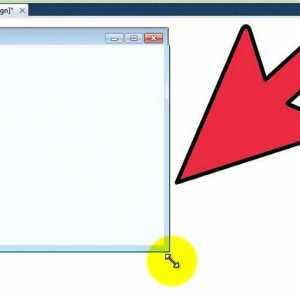 Hoe om `n voorskoubeheer in Visual Basic te skep
Hoe om `n voorskoubeheer in Visual Basic te skep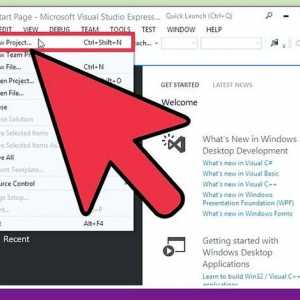 Hoe om `n `Hello World` konsole program in Visual C + te skep
Hoe om `n `Hello World` konsole program in Visual C + te skep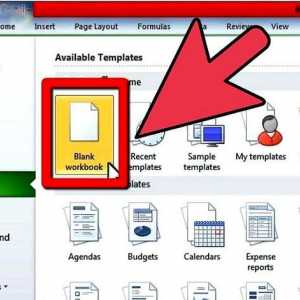 Hoe om `n gebruiker-gedefinieerde funksie in Microsoft Excel te skep
Hoe om `n gebruiker-gedefinieerde funksie in Microsoft Excel te skep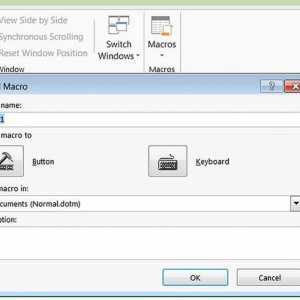 Hoe om uit te brei en in Microsoft Word te val
Hoe om uit te brei en in Microsoft Word te val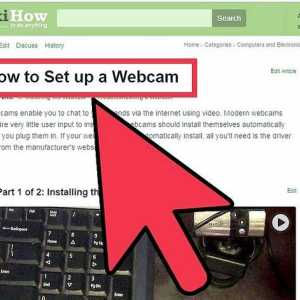 Hoe om `n visuele baba monitor op Skype te maak
Hoe om `n visuele baba monitor op Skype te maak